QuiMolécula
Como Customizar?
- Após selecionar QuiMolécula no menu principal, clique em Criar Jogo:
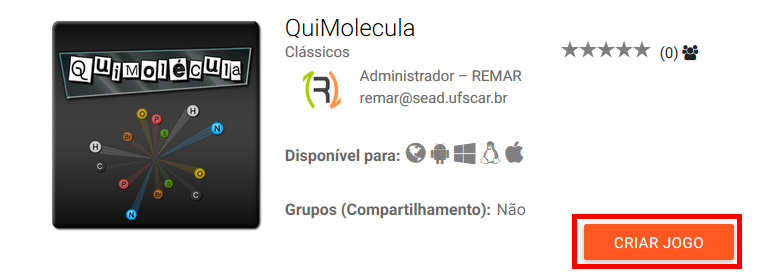
- Renomeie seu jogo, escolha um novo ícone se desejar (180 x 180 pixels) e clique em Enviar:

Criando Banco de Moléculas
- Em QuiMolécula, você pode customizar as cadeias que o aluno deve montar. Clique no status Pendente ao lado do Banco de Moléculas.
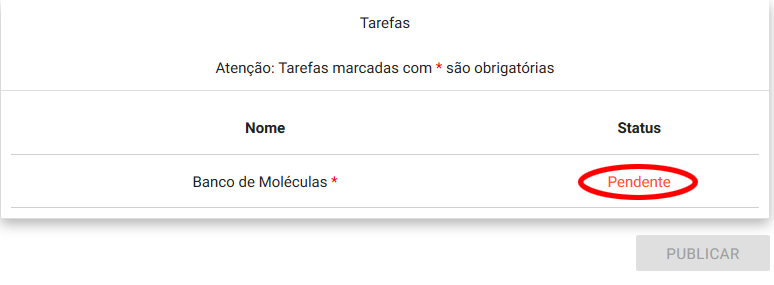
- Na tela seguinte, clique no botão adicionar para criar uma nova molécula
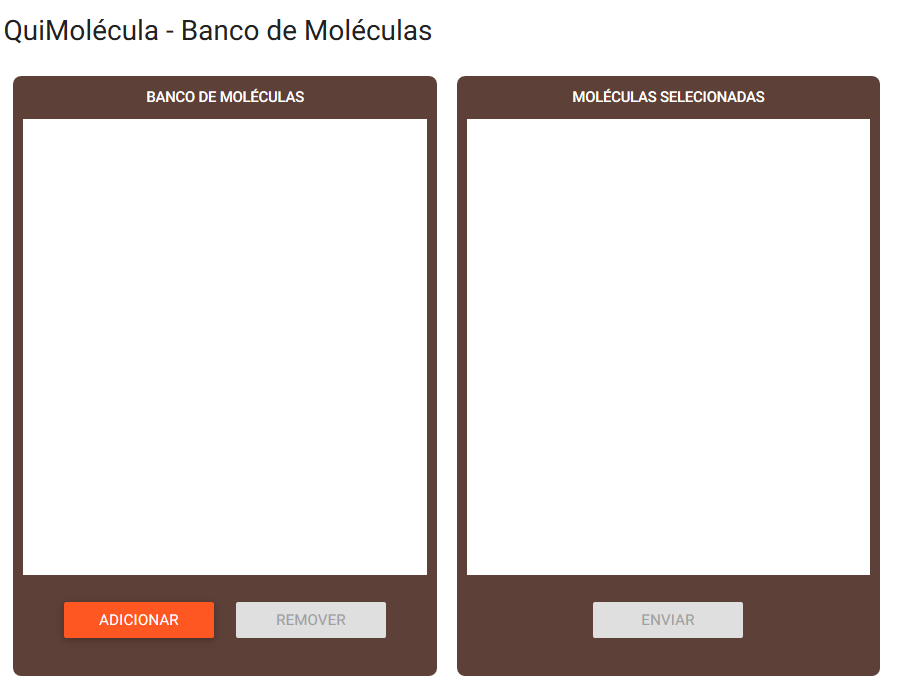
- Use o editor de moléculas para criar uma. Clique e arraste um átomo no lado esquerdo para o tabuleiro. Ligue os átomos usando as ligações (simples, dupla ou tripla) localizado no canto inferior esquerdo.
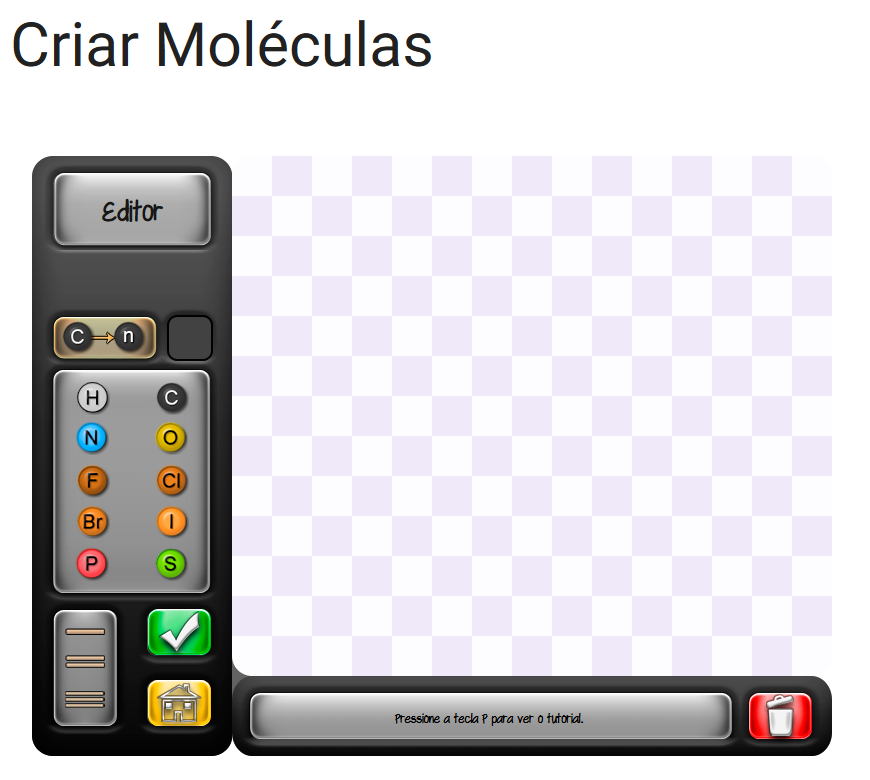
- Após terminar de criar uma molécula, clique no botão V para terminar. Nomeie a molécula, dê sua estrutura e uma dica para o jogador. Clique em enviar ao terminar.
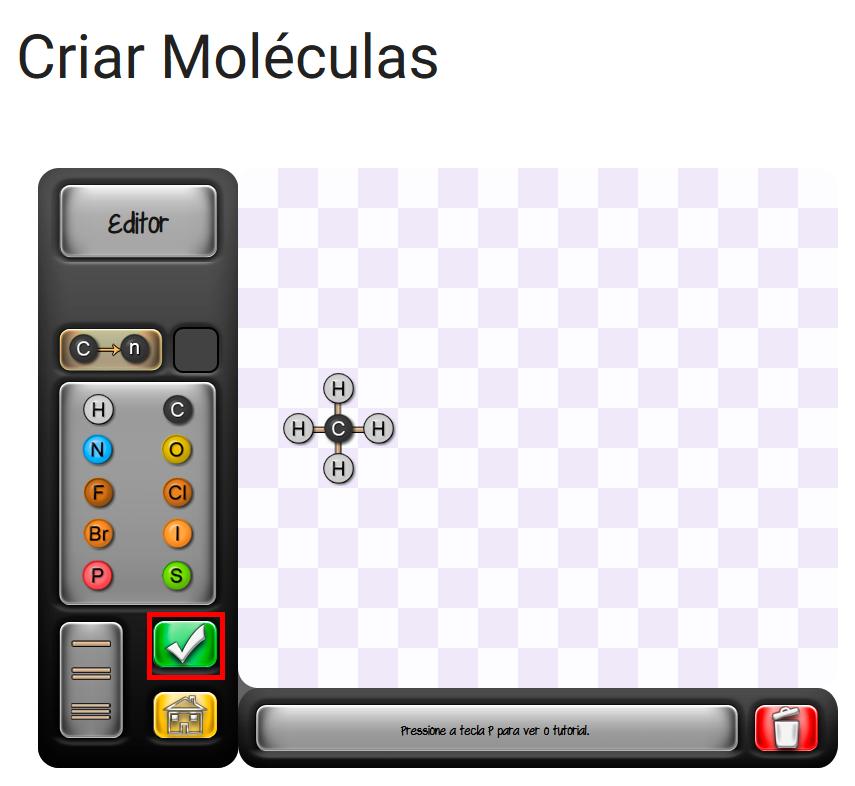
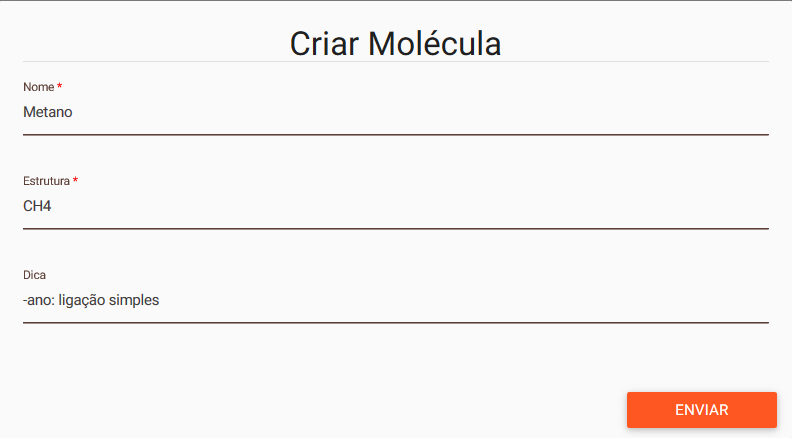
- Preste atenção na numeração dos carbonos. Caso edite a cadeia com numeração errada, o jogo pode não funcionar corretamente.
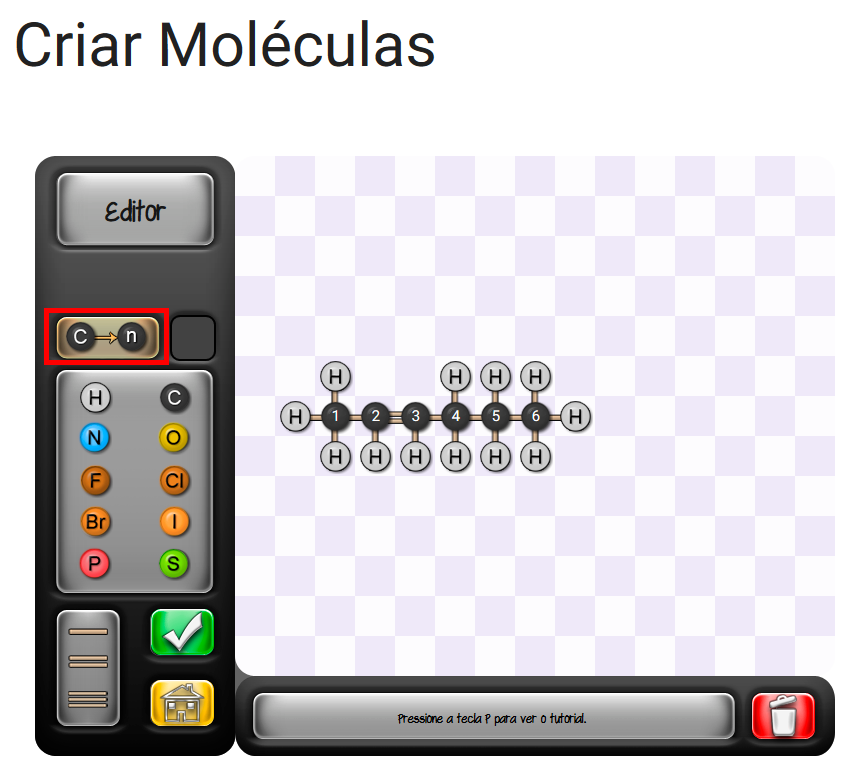
- Caso queira criar mais moléculas, clique em sim na janela seguinte e repita o processo. Caso esteja satisfeito, clique em não para prosseguir com a customização.
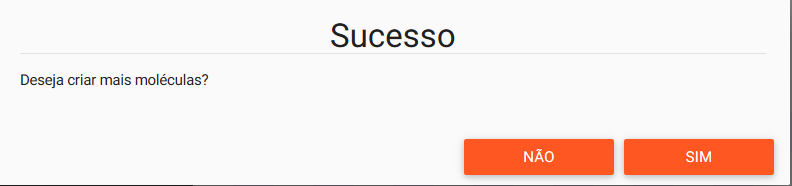
- Clique e arraste a molécula criada para a tabela Moléculas Selecionadas. Clique em Enviar ao escolher as moléculas que deseja utilizar no seu jogo.
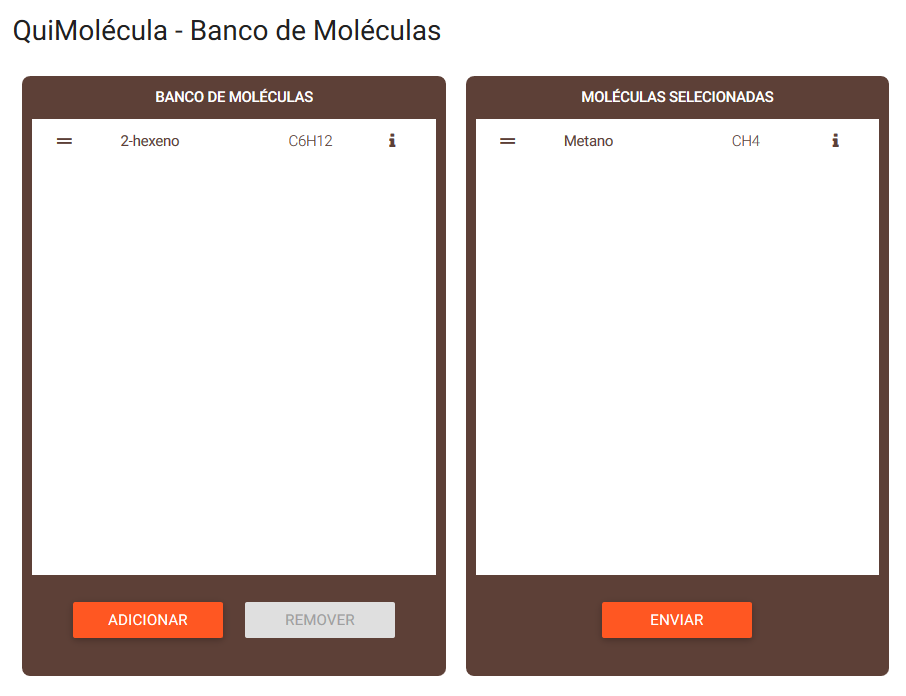
Publicando seu Jogo
- Após terminar a tarefa, indique nos dois campos abaixo a Área de Conteúdo a qual seu jogo pertence e o Conteúdo Específico que é trabalhado ao longo das fases. Feito isso, clique em Publicar.
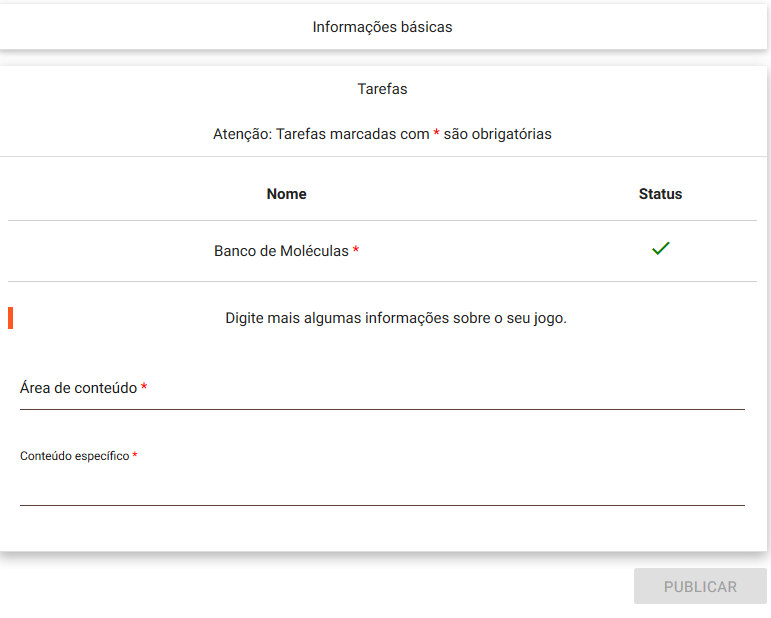
Parabéns! Você criou sua própria versão de QuiMolécula Pronto para testar? Para jogá-lo, além de clicar diretamente em uma das plataformas disponíveis, você também pode acessar seu jogo na opção “Meus Jogos” no menu lateral esquerdo:
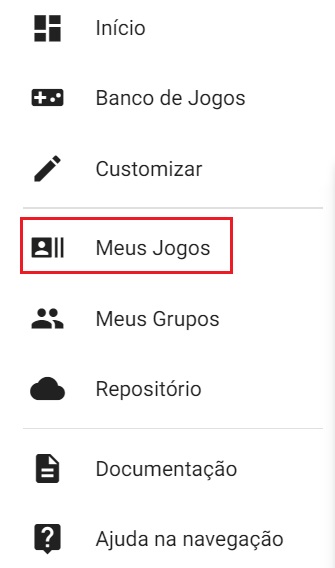
Não se esqueça de dar sua nota no modelo; sua opinião é importante para nós e para os outros usuários.
Até a próxima! 😃
Updated less than a minute ago
